在ionic2中怎样使用自动生成器
这次给大家带来在ionic2中怎样使用自动生成器,在ionic2中使用自动生成器的注意事项有哪些,下面就是实战案例,一起来看一下。
ionic generator是命令行的功能,ionic2自动帮我们创建应用程序,从而节省了大量的时间,并增加我们的速度来开发一个项目的关键部分。
ionic generator使我们可以自动创建以下几部份:
•component
•directive
•page
•provider
一、创建页面:ionic g page [PageName]
通过这个命令创建一个新的页面,ionic2项目中这个命令使用最多
我们只需要进入我们的命令行中,并运行下面的命令:
ionic g page login # Results: √ Create app/pages/login/login.html √ Create app/pages/login/login.scss √ Create app/pages/login/login.ts
login.ts:
import {Component} from '@angular/core';
import {NavController} from 'ionic-angular';
@Component({
templateUrl: 'build/pages/login/login.html',
})
export class LoginPage {
constructor(public nav: NavController) {}
}login.html:
<ion-header> <ion-navbar> <ion-title> login </ion-title> </ion-navbar> </ion-header> <ion-content padding class="login"> </ion-content>
二、创建组件:ionic g component [ComponentName]
组件是一段代码,可以在我们的应用程序的任何部分使用
通过这个命令创建一个组件:
ionic g component myComponent # Results: √ Create app/components/my-component/my-component.html √ Create app/components/my-component/my-component.ts
my-component.ts:
import {Component} from '@angular/core';
@Component({
selector: 'my-component',
templateUrl: 'build/components/my-component/my-component.html'
})
export class MyComponent {
text: string = "";
constructor() {
this.text = 'Hello World';
}
}三、创建指令:ionic g directive [DirectiveName]
指令,我们的应用程序可以在任何元素上使用的修饰符属性.
ionic g directive myDirective # Results: √ Create app/components/my-directive/my-directive.ts
my-directive.ts:
import {Directive} from '@angular/core';
@Directive({
selector: '[my-directive]' // Attribute selector
})
export class MyDirective {
constructor() {
console.log('Hello World');
}
}四、创建服务提供者:ionic g provider [ProviderName]
现在创建一个新的服务(提供者),提供者负责处理数据的REST API的连接,本地存储,SQLite的等等。
要创建它,我们去运行以下命令我们的终端:
ionic g provider userService # Results: √ Create app/providers/user-service/user-service.ts
服务代码如下:
user-service.ts:
import {Injectable} from '@angular/core';
import {Http} from '@angular/http';
import 'rxjs/add/operator/map';
@Injectable()
export class UserService {
data: any = null;
constructor(public http: Http) { }
load() { if (this.data) {
}
return new Promise(resolve => {
this.http.get('path/to/data.json')
.map(res => res.json())
.subscribe(data => {
this.data = data;
resolve(this.data);
});
});
}
}五、创建管道pipe:ionic g pipe [PipeName]
该管道的变化,我们可以对任何数据使用我们的模板,如以大写字母显示文本,显示货币值,日期格式等。
ionic g pipe myPipe # Results: √ Create app/pipes/myPipe.ts
我们的管道的代码如下
myPipe.ts:
import {Injectable, Pipe} from '@angular/core';
@Pipe({
name: 'my-pipe'
})
@Injectable()
export class MyPipe {
transform(value: string, args: any[]) {
value = value + ''; // make sure it's a string
return value.toLowerCase();
}
}最后,我们生成的应用程序结构如下图:
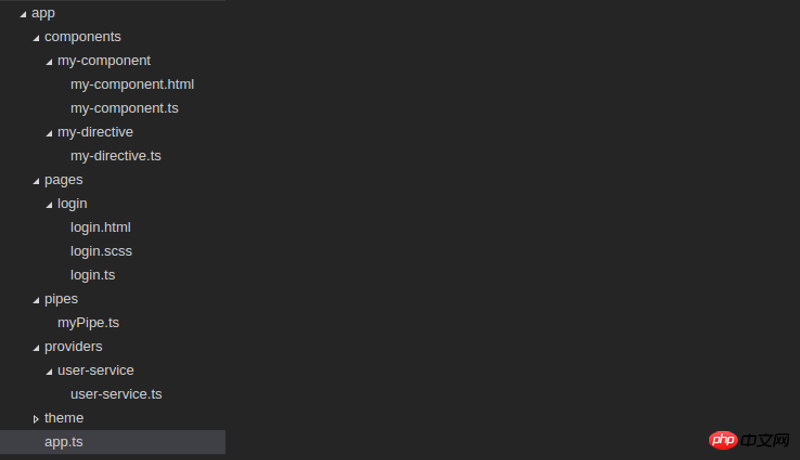
相信看了本文案例你已经掌握了方法,更多精彩请关注php中文网其它相关文章!
推荐阅读:
以上是在ionic2中怎样使用自动生成器的详细内容。更多信息请关注PHP中文网其他相关文章!

热AI工具

Undresser.AI Undress
人工智能驱动的应用程序,用于创建逼真的裸体照片

AI Clothes Remover
用于从照片中去除衣服的在线人工智能工具。

Undress AI Tool
免费脱衣服图片

Clothoff.io
AI脱衣机

AI Hentai Generator
免费生成ai无尽的。

热门文章

热工具

记事本++7.3.1
好用且免费的代码编辑器

SublimeText3汉化版
中文版,非常好用

禅工作室 13.0.1
功能强大的PHP集成开发环境

Dreamweaver CS6
视觉化网页开发工具

SublimeText3 Mac版
神级代码编辑软件(SublimeText3)
 在JavaScript中替换字符串字符
Mar 11, 2025 am 12:07 AM
在JavaScript中替换字符串字符
Mar 11, 2025 am 12:07 AM
JavaScript字符串替换方法详解及常见问题解答 本文将探讨两种在JavaScript中替换字符串字符的方法:在JavaScript代码内部替换和在网页HTML内部替换。 在JavaScript代码内部替换字符串 最直接的方法是使用replace()方法: str = str.replace("find","replace"); 该方法仅替换第一个匹配项。要替换所有匹配项,需使用正则表达式并添加全局标志g: str = str.replace(/fi
 自定义Google搜索API设置教程
Mar 04, 2025 am 01:06 AM
自定义Google搜索API设置教程
Mar 04, 2025 am 01:06 AM
本教程向您展示了如何将自定义的Google搜索API集成到您的博客或网站中,提供了比标准WordPress主题搜索功能更精致的搜索体验。 令人惊讶的是简单!您将能够将搜索限制为Y
 8令人惊叹的jQuery页面布局插件
Mar 06, 2025 am 12:48 AM
8令人惊叹的jQuery页面布局插件
Mar 06, 2025 am 12:48 AM
利用轻松的网页布局:8个基本插件 jQuery大大简化了网页布局。 本文重点介绍了简化该过程的八个功能强大的JQuery插件,对于手动网站创建特别有用
 构建您自己的Ajax Web应用程序
Mar 09, 2025 am 12:11 AM
构建您自己的Ajax Web应用程序
Mar 09, 2025 am 12:11 AM
因此,在这里,您准备好了解所有称为Ajax的东西。但是,到底是什么? AJAX一词是指用于创建动态,交互式Web内容的一系列宽松的技术。 Ajax一词,最初由Jesse J创造
 什么是这个&#x27;在JavaScript?
Mar 04, 2025 am 01:15 AM
什么是这个&#x27;在JavaScript?
Mar 04, 2025 am 01:15 AM
核心要点 JavaScript 中的 this 通常指代“拥有”该方法的对象,但具体取决于函数的调用方式。 没有当前对象时,this 指代全局对象。在 Web 浏览器中,它由 window 表示。 调用函数时,this 保持全局对象;但调用对象构造函数或其任何方法时,this 指代对象的实例。 可以使用 call()、apply() 和 bind() 等方法更改 this 的上下文。这些方法使用给定的 this 值和参数调用函数。 JavaScript 是一门优秀的编程语言。几年前,这句话可
 10张移动秘籍用于移动开发
Mar 05, 2025 am 12:43 AM
10张移动秘籍用于移动开发
Mar 05, 2025 am 12:43 AM
该帖子编写了有用的作弊表,参考指南,快速食谱以及用于Android,BlackBerry和iPhone应用程序开发的代码片段。 没有开发人员应该没有他们! 触摸手势参考指南(PDF) Desig的宝贵资源
 通过来源查看器提高您的jQuery知识
Mar 05, 2025 am 12:54 AM
通过来源查看器提高您的jQuery知识
Mar 05, 2025 am 12:54 AM
jQuery是一个很棒的JavaScript框架。但是,与任何图书馆一样,有时有必要在引擎盖下发现发生了什么。也许是因为您正在追踪一个错误,或者只是对jQuery如何实现特定UI感到好奇







